苹果手机是目前市场上备受欢迎的智能手机之一,其具有丰富的功能和简洁的操作界面深受用户喜爱,其中iPhone的缩放功能是一项非常实用的功能,可以帮助用户放大或缩小屏幕上的内容,让使用体验更加便捷。想要了解如何使用iPhone的缩放功能吗?接下来我们将为您详细介绍苹果手机如何放大缩小,让您轻松掌握这一技巧。
iPhone 缩放功能详细教程
方法如下:
1.打开 iPhone 【设置】-【通用】-【辅助功能】。
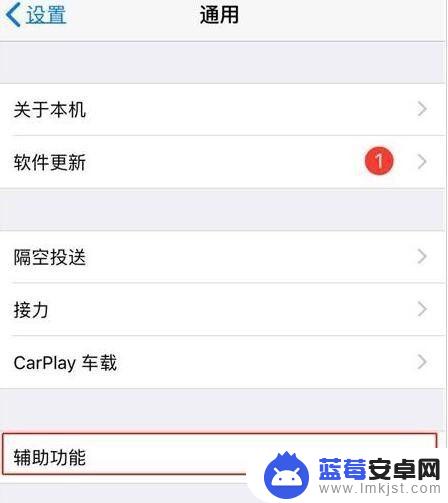
2.在辅助功能当中,找到【缩放】即可以进行开启或是关闭。
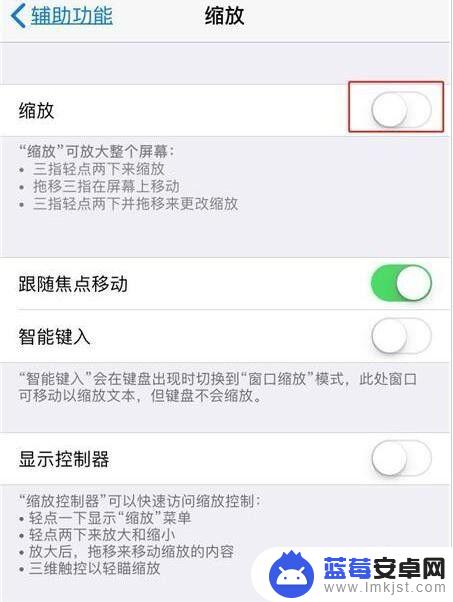
3.在我们使用之前,可以先看下这个功能是如何操作的:
1.需要使用三个手指轻点两下屏幕来进行缩放。
2.拖动三个指头在屏幕上移动,更改缩放区域。
3.三指轻点两下并拖移来更改缩放。

4.如果您不习惯这种操作方式,可以开启【缩放】中的【显示控制器】。即可以更为方便地来拖动缩放区域。

5.当家里的长辈看不清手机上的文字或是图片时,就可以利用这项功能帮助他们。

以上就是苹果手机如何放大缩小的全部内容,如果遇到这种情况,不妨按照以上方法解决,希望对大家有所帮助。












